
So'zga ishlashni boshlash uchun, u, odatda, etarlicha foydalanuvchi qo'llanmasiga maslahatlarini muvofiq ularga bog'liq. ovoz ancha yomon bo'lsa, masalan, oldingi audio uskunalar yoki boshqa bir nechta Spikeri o'yin qattiqroq hoparlörlerinden, siz dinamiklarni modernizatsiya qilish uchun harakat qilib ko'rishingiz mumkin. Bugun biz sizga buni Windows 10 bilan kompyuterda qanday qilish kerakligini aytib beramiz.
1 bosqich: tayyorgarlik
funktsiyalari va ta'siri maksimal majmuini olish audiors so'nggi versiyasini o'rnatish uchun ishonch hosil qiling. rasmiy anakart ishlab saytida, ovoz kartasi, ularni ko'chirib, yoki maxsus dasturlar yangiliklarini foydalaning. Biz individual maqolalarida batafsil bu haqida yozgan.
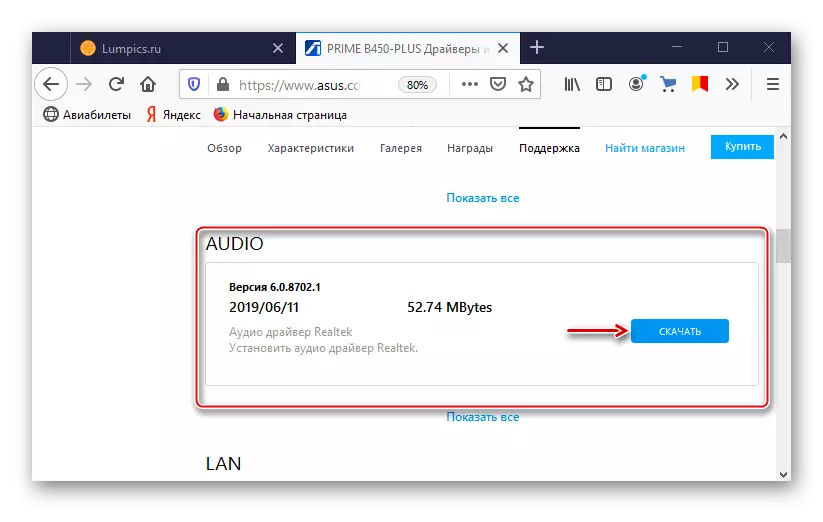
Ko'proq o'qish:
Qidiruv va Windows 10 uchun audio, haydovchilar o'rnatish
ovoz karta qidirish va yuklab haydovchilar
Realtek uchun audio haydovchilarni yuklab oling va o'rnating
Eng akustik tizimlar bilan jihozlangan bir ajralmas kuchaytirgichi va ustunlar birida joylashgan tovush sozlash uchun elementlar bilan davra. tartibga solish Twist harakat, u qulay ovozi erishish uchun yordam berishi mumkin.

musiqa yoqish, u siz allaqachon ko'p marta eshitgan, deb orzu qiladi, va siz uni to'g'ri tovushlar qanday bilaman. Bas, u ustunlar rostlash uchun oson bo'ladi. hech qanday tovush mavjud bo'lsa, u siz topish va tuzatish kerak, deb bir muammo bor, degan ma'noni anglatadi. Biz alohida maqolada ovozi bilan muammolarni bartaraf etish usullari haqida yozgan.

Read more: Windows 10 ovoz muammolarni hal qilish
2-bosqich: System Settings
Bu akustik tizimining asosiy parametrlari ko'rsatiladi bu erda bo'lgani Siz, Windows 10 tegishli qismini foydalanishni boshlash uchun karnay boshlash kerak.
- Windows uchun qidiruv yilda "Boshqarish paneli" deb yozing va dasturni ishga tushirish.

yordamchi
Nima bilan birga dasturi kompyuterda o'rnatilgan bo'ladi (Realtek, reyting, va boshqalar), ovoz kodek etkazib beruvchi bog'liq. Biz VIA HD Audio Katli foyda misolida ustunlar o'rnatish ko'rib chiqamiz. u tubdan hech narsa taklif qilmaydi, shuning uchun u, Sozlamalar yuqorida bayon ko'paytiradi qisqacha, uning imkoniyatlarini bilan o'qing. Biroq, ehtimol, kimdir uchun yanada qulay bo'ladi.
- "Control Panel" In orqali HD Audio Katli dasturni oching.

ilg'or rejimida o'tish.
- "Karnay" yorlig'ini oching. Oynaning yuqori qismida, siz tovush balandligini kamaytirish yoki uni butunlay o'chirib qo'yishingiz mumkin.
- "Tovush Control" ko'rinishida, individual dinamik hajmini rostlash.
- "Dinamika va sinov" yorlig'ida ustunlar sonini tanlang. Tovushni tekshirish uchun sichqoncha bilan ularni bosing.
- Odatiy formatda namunalash chastotasi va bitlarni tanlang.
- Ekvalayzer yorlig'ida "yoqing" ni bosing va ovozni qo'lda torting yoki sozlamalardan birini tanlang.
- "Atrof-muhit audio" bo'limida "To'g'ri muhitni" tanlash va "Teatr", "Club", "tomoshabinlar" va boshqalarni tanlang.
- "Xona tuzatish" yorlig'ida "yoqish" ni bosing va xonaning xususiyatlariga qarab ustunlarni o'rnating.
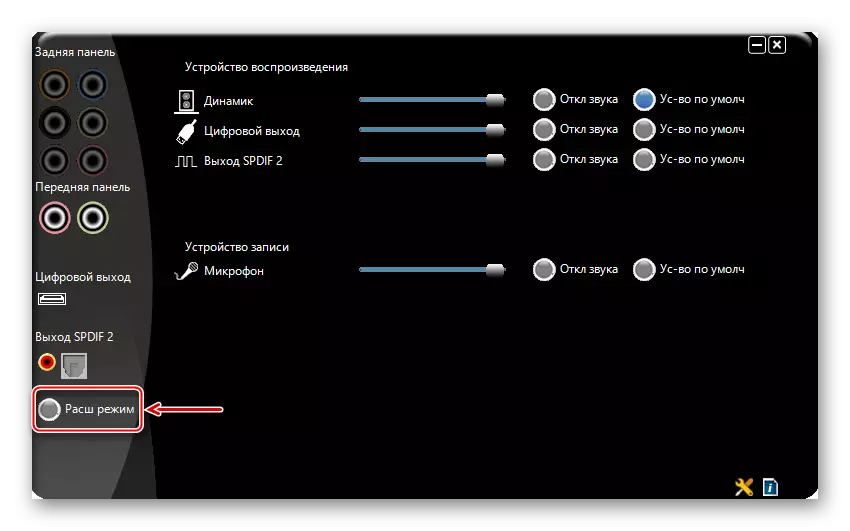

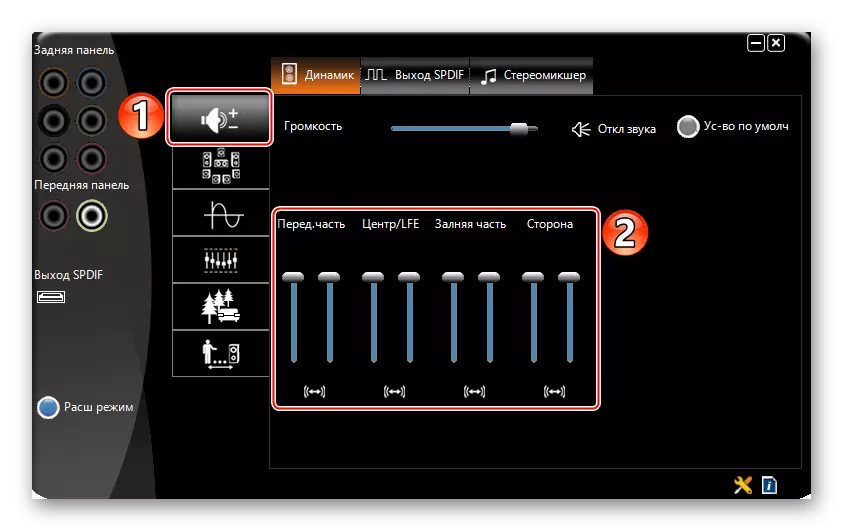
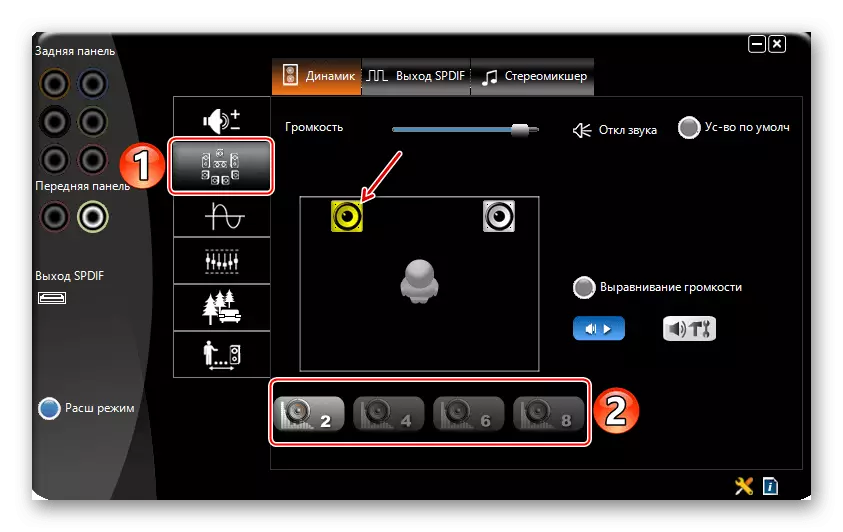
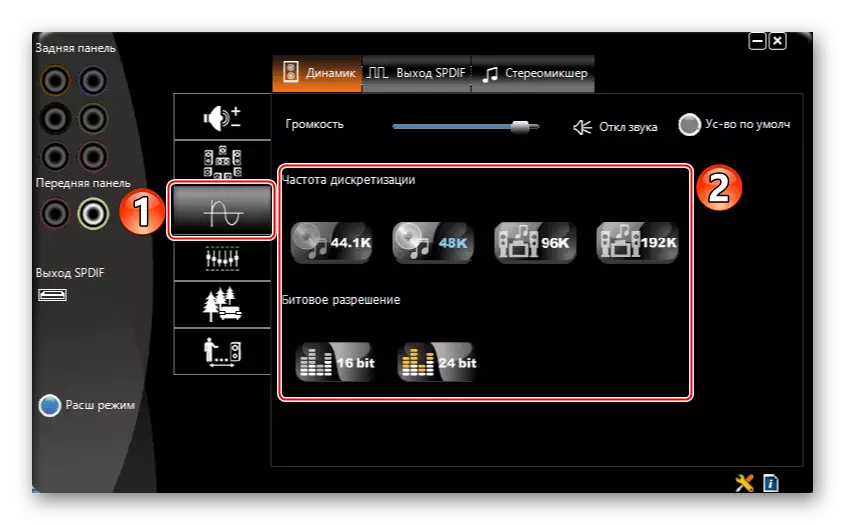


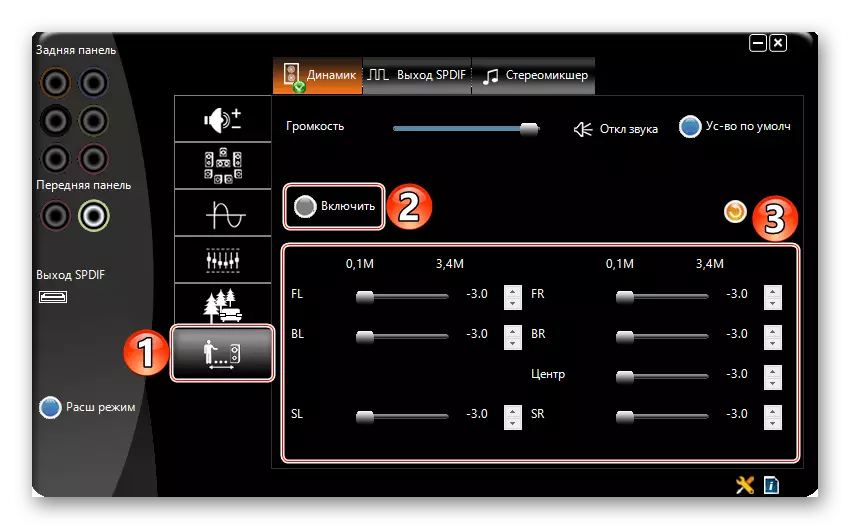
3-bosqich: asossiz
Ko'proq moslashuvchan ma'ruza qilish ovoz sifatini oshirish uchun maxsus dasturlarni taqdim qilishi mumkin. Buni qanday qilib ekvalayzer APO arizasi misolida buni ko'rib chiqing.
Rasmiy saytdan yuklab oling.
- O'rnatish faylini ishga tushiring. O'rnatish oxirida ariza qaysi qurilma ishlashini tanlang.
- Biz o'rnatilgan ekvalayzer bilan papkani ochamiz va "muharrir" faylini ishga tushiramiz.
- Ustun ustunida karnaylarni va "Kanal konfiguratsiyasi" konfiguratsiyasida ma'ruzachilar soniga qarab sozlash.
- Ekvalayzer APO modulyatsiya interfeysi, i.e. Kerakli darajada uning tuzilishi o'zgartirilishi mumkin - yaxshilanishlar, filtrlar va effektlarni qo'shish yoki o'chirish. Odatiy bo'lib, dastlabki sozlash uchun etarli bo'lgan ikkita modul qo'shildi. "Ramatik" blokirovkasi yordamida siz to'g'ri va kuchli, hatto tizim darajasida maksimal darajada o'rnatilgan bo'lsa ham, ovoz baland va kuchli qilishingiz mumkin. Buning uchun "daromad" regulyatorini aylantiring.
- EQ modulidan foydalangan holda ekvalayzer o'rnatildi.
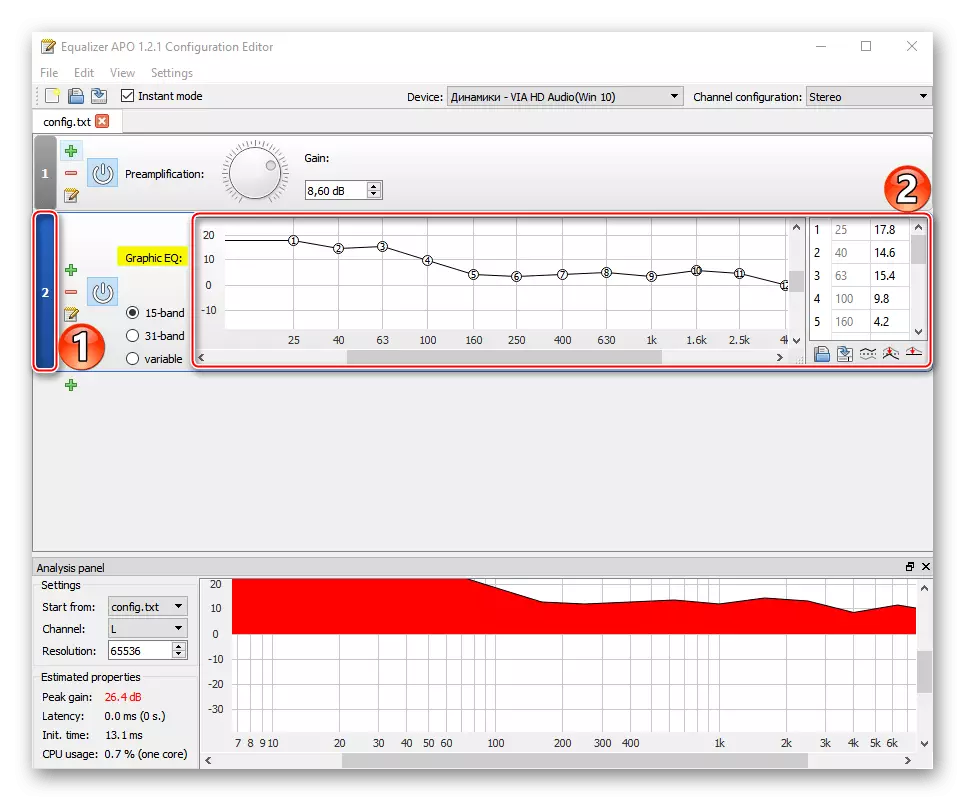
To'g'ri sozlash uchun siz ekvalayzerning chastota diapazoni ko'payishingiz mumkin.
- Ilova sozlamalarini kengaytirish uchun plyus shaklida ikonkasini bosing va ro'yxatdan qo'shimcha modulni tanlang.
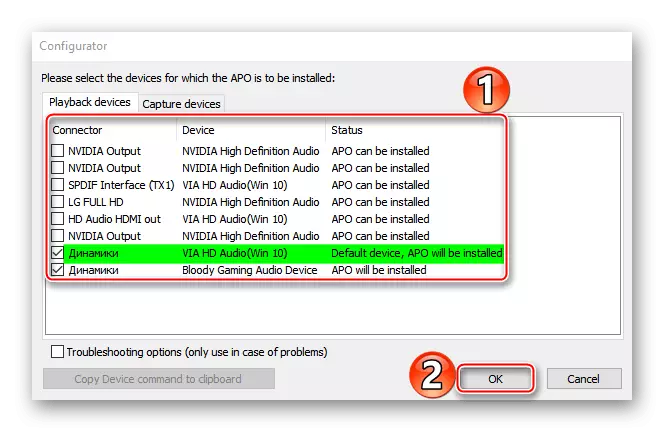





O'qing: Ovozli konfiguratsiya dasturlari
Windows-ga ega bo'lgan kompyuterda "Ovozli tinglash" vositalarining asosiy sozlamalarini aniqladingiz, ammo qo'llanma ikki karnayning oddiy audio tizimi misolida yozilgan . Asosiysi, faqat tizim parametrlarida, uchinchi tomon dasturi bilan tajriba o'tkazmaslikdir. Shunday qilib, bu eng qulay tovushga erishish ehtimoli ko'proq.
- "Control Panel" In orqali HD Audio Katli dasturni oching.
